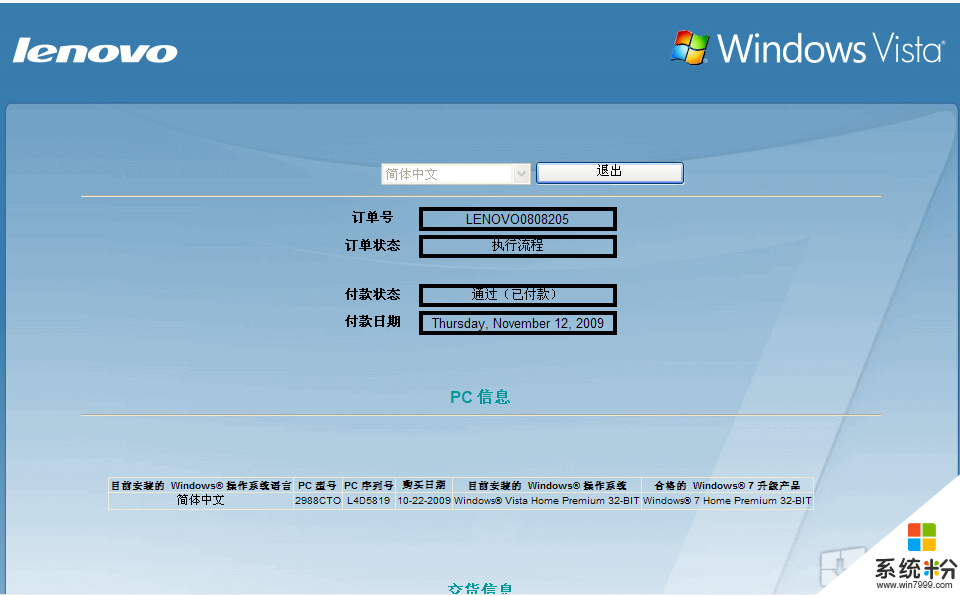時間:2015-04-16 來源:互聯網 瀏覽量:
很多用戶在工作的需要上,電腦設置隻能連接內網,不能上網,於是就有用戶想同時連接內網和外網,既能工作有能上網,這在win7係統下該怎麼來實現呢?讓小編來告訴大家在win7係統下如何設置同時連接內外網吧。
Win7同時連接內外網,可以通過設置永久路由來解決。
集成網卡和無線網卡都不需要設置, 但是要在“命令窗口”中查看輸入“route print” 查看他們的一些信息。
接口列表12……00 26 82 37 90 a2 ……Broadcom 802.11g 網絡適配器11……00 26 9e 79 39 b9 ……Broadcom NetLink (TM) Fast Ethernet
說明:例子的無線網卡是12, 集成網卡是11. 這個在後麵會用到。
IPv4 路由表
活動路由:網絡目標 網絡掩碼 網關 接口 躍點數0.0.0.0 0.0.0.0 172.16.0.1 172.16.0.63 41 0.0.0.0 0.0.0.0 10.111.128.11 10.131.18.141 276
說明: 這裏要注意網關了, 網關是整個步驟的重點, 這裏我的內網網關 10.111.128.11, 無線網關是 172.16.0.1 .
這裏可以開始設置了。
先“所有程序”-》“附件”-》“命令提示符”, 右鍵“以管理員身份運行”, 這樣就打開了命令窗口。
先清除網絡目標 0.0.0.0, 通過輸入命令: route delete 0.0.0.0
route 命令方麵的知識自己去查,
route delete 網絡目標 (後麵可以加一些參數過濾, 如網絡掩碼, 網關等)
如 route delete 10.0.0.0 mask 255.255.0.0 刪除網絡目標位10.0.0.0 並且其掩碼為255.255.0.0 的路由。
route delete 10.0.0.0 mask 255.255.0.0 192.168.1.1 刪除網絡目標位10.0.0.0, 其掩碼為255.255.0.0 並且網關為192.168.1.1 的路由。
如此類推, 後麵的參數跟add 的參不多。
增加無線的靜態路由, 通過輸入命令: route add -p 0.0.0.0 mask 0.0.0.0 172.16.0.1 if 12
add 添加路由操作
-p 添加的路由是靜態的, 重啟後還存在
0.0.0.0 無線連接的網絡目標, 為了讓外網為主要的, 所以把0.0.0.0 給它
mask 0.0.0.0 同上
172.16.0.1 無線連接的網關, 這個不能錯
if 12 12 為無線網卡接口,上麵查詢得知的
增加內網的靜態路由, 通過輸入命令: route add -p 10.111.128 .0 mask 255.255.255.0 10.111.128.11 if 11 10.111.128.0 內網的目標網絡, 隻要不是0.0.0.0 就可以
mask 255.255.255.0 這個跟具體的內網設置相關, 根據具體情況設置
10.111.128.11 內網連接的網關, 這個不能錯
if 11 11 為集成網卡接口, 上麵查詢得知的
如果雙網卡都可以出外網可以手動更改級別:
通過連接屬性:
打開“網絡和共享中心”,找到“更改適配器設置”,打開“本地連接”的屬性,選擇“Internet協議版本4”的屬性
然後在彈出的頁麵的右下角找到“高級”,這裏會出現一個“自動躍點數”,將“自動躍點數”前的勾去掉,修改成一個數字,如28
躍點數的值越小,就越優先使用這個網關,一般來說默認的好像是276,自己根據需要進行修改一下。
必須注意的是網關和接口不能錯, 網關是關鍵點, 設置完畢後需要重啟, 這個步驟不能省略。
route add -p 190.160.2.0 mask 255.255.255.0 157.121.1.1 if 13
設置成功:Java代碼
1.查看網卡標識cmd> route print記住無線網卡和集成網卡標識
2.刪除默認路由cmd> route delete 0.0.0.0
3.增加無線的靜態路由route add -p 0.0.0.0 mask 0.0.0.0 192.168.1.1 if 12
add 添加路由操作
-p 添加的路由是靜態的, 重啟後還存在
0.0.0.0 無線連接的網絡目標, 為了讓外網為主要的, 所以把0.0.0.0 給它
mask 0.0.0.0 同上
172.16.0.1 無線連接的網關, 這個不能錯
if 12 12 為無線網卡接口,上麵查詢得知的
4.增加內網的靜態路由route add -p 172.26.1.1 mask 255.255.255.0 172.26.5.254 if 11
172.26.1.1 內網的目標網絡, 貌似隻要不是0.0.0.0 就可以
mask 255.255.255.0 這個跟具體的內網設置相關, 根據具體情況設置
172.26.5.254 內網連接的網關, 這個不能錯
if 11 11 為集成網卡接口, 上麵查詢得知的
5.查看路由設置:route print
6.重啟係統
上述小編介紹的就是在win7係統下,同時連接內外網的方法了,有需要的用戶可以設置一下,但是在這小編提醒大家的是:同時連接內網和外網會讓內網不安全,所以要慎重設置。